Как поделиться учетными данными WiFi и контактной информацией с помощью QR-кодов
Обычно, когда кто-то приходит к вам домой и просит подключиться к вашему Wi(WiFi) -Fi , вы либо ищете пароль, если не можете его вспомнить, либо подключаетесь к сети вручную. Кроме того, когда вы встречаете кого-то нового и хотите получить его контактную информацию(contact info) , вы обычно обмениваетесь номерами, звоните друг другу, а затем создаете новый контакт с информацией о человеке.
Это, вероятно, не изменится в ближайшее время, но с новой крутой технологией, встроенной в наши телефоны, вы определенно сможете выделиться, упростив этот процесс. Недавно друг рассказал мне о бесплатном веб-сайте, который позволяет создавать собственные QR-коды для целого ряда различных целей. Если вы не знаете, что такое QR-код, ознакомьтесь с записью Wiki(Wiki entry) .
Итак, чем действительно полезно генерировать собственный QR-код ? (QR code)Что ж(Well) , для тех, кто использует последнюю версию iOS (11), QR-коды(QR code) намного полезнее, потому что приложение камеры по умолчанию(default camera app) теперь может считывать их автоматически. Это означает, что нет необходимости загружать отдельное приложение только для сканирования QR-кода(QR code) .

Кроме того, в iOS 11 он не только будет сканировать QR-код(QR code) , но и позволит вам добавить эти данные на свой телефон. Например, если вы создадите QR-код(QR code) с вашими учетными данными WiFi , любой, (WiFi)кто просканирует(anyone scanning) этот код, сможет автоматически подключиться к вашему WiFi без необходимости вручную вводить пароль и т. д. К сожалению, для пользователей Android это не так просто использовать. . Это зависит от вашего телефона, версии Android , на которой вы работаете, и т. д.
Создать собственный QR-код
Первое, что вам нужно сделать, это создать собственный QR-код(QR code) . Лучший способ сделать это — воспользоваться бесплатным сайтом под названием QRCode Monkey . Это абсолютно бесплатно и супер просто в использовании. Я буквально создал свой первый QR-код(QR code) примерно за 2 минуты.
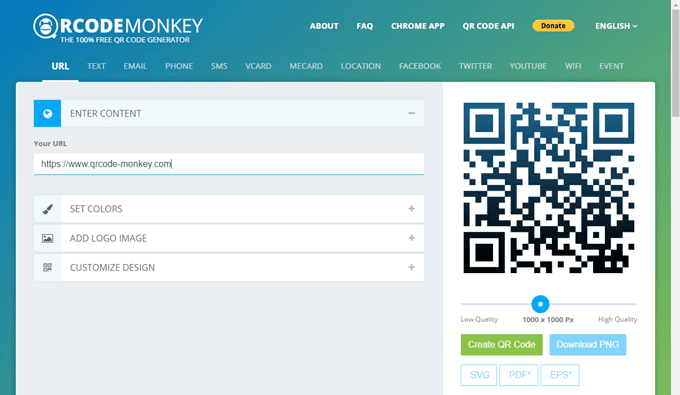
Вверху вы увидите различные типы QR-кодов, которые вы можете создать: URL , текст(Text) , электронная почта(Email) , телефон(Phone) , SMS , VCARD , MECARD , местоположение(Location) , Facebook , Twitter , YouTube , Wi-Fi или событие(WiFi or Event) . В этой статье я приведу вам примеры WiFi и VCARD(WiFi and VCARD) , так как именно эти два я тестировал на своем смартфоне.
Нажмите(Click) на VCARD и оставьте версию 2.1. Версия 3(Version 3) , вероятно, будет работать с iOS 11, но я ее не проверял. Теперь введите всю информацию, которую вы хотите сохранить, в свой QR-код(QR code) . Как видите, можно добавить совсем немного информации.

Таким образом, вместо того, чтобы просто делиться своим номером с кем-то и записывать все остальное, вы можете быстро поделиться всей этой информацией за несколько секунд, что я покажу вам, как это сделать ниже. После того, как вы введете содержимое, у них есть возможность изменить цвета, добавить изображение логотипа, настроить форму и т. Д., Но я ничего не испортил(t mess) . Просто(Just) нажмите кнопку « Создать QR-код( Create QR Code) » справа.
Вы должны увидеть изменение дизайна(design change) , и теперь на нем будет целая куча точек меньшего размера. Теперь вы также можете нажать кнопку « Загрузить PNG( Download PNG) » или загрузить QR-код(QR code) в форматах файлов SVG , PDF или EPS(PDF or EPS) .

Вот буквально! Теперь вы создали свой собственный QR-код(QR code) , который вы можете распечатать или скопировать на свой телефон. В моем случае я просто отправил себе по электронной почте файл PNG(PNG file) и открыл его на своем iPhone. Затем я сохранил изображение в фотопленку,(camera roll) а затем зашел в приложение «Заметки» и вставил QR-код(QR code) в новую заметку вместе с заголовком, чтобы определить, какую информацию она хранит.
Теперь вы можете вставить этот QR-код в любое место, чтобы люди могли его отсканировать. Вы можете разместить его на своем веб-сайте, распечатать на своей визитной карточке(business card) и т. д. Также очень легко создавать другие QR-коды. Мой любимый — Wi-Fi . Нажмите(Click) на нее и введите свой беспроводной SSID(Wireless SSID) , пароль и выберите тип шифрования для вашей сети.

Создайте QR-код и загрузите(QR code and download) изображение. Теперь, когда вы знаете, как быстро и легко создавать QR-коды для различных целей, давайте поговорим о том, как их можно использовать.
Сканируйте QR-коды с помощью смартфона
Теперь самое интересное: сканирование QR-кодов(QR codes) . Как я упоминал ранее, все это упражнение намного веселее, если на вашем iPhone или iPad(iPhone or iPad) установлена iOS 11 . Для пользователей Android вам придется загрузить приложение для сканирования QR(QR scanning) , которое не так полезно и удобно.
На вашем iPhone откройте обычное приложение камеры(camera app) . Убедитесь, что вы находитесь на Фото(Photo) или Квадрате(Square) . Теперь просто наведите камеру на QR-код(QR code) , и вы увидите, как произойдет какое-то волшебство! QR-код(QR code) может быть на дисплее вашего телефона(phone display) , экране компьютера(computer screen) или распечатан, это не имеет значения.

Как видите, я просто поместил QR-код(QR code) , который я создал на веб-сайте, перед камерой, и вверху появилось уведомление с названием Contacts QR Code . Просто нажмите(Just tap) на это и бац, откроется новый экран контактов(contact screen) со всей информацией, которую вы ввели ранее, уже заполненной! Просто нажмите (Just click) Сохранить(Save) , и все готово. Приятно то, что вам даже не нужно нажимать кнопку, чтобы сделать снимок, он просто видит QR-код(QR code) и автоматически интерпретирует его.

То же самое происходит, когда вы сканируете QR-код WiFi(WiFi QR code) ! Просто нажмите(Just tap) на него, и он присоединит вас к этой сети! Вам не нужно открывать настройки Wi -Fi или что-то еще. (WiFi)Это на самом деле довольно круто. Вам обязательно стоит попробовать это, если на вашем телефоне установлена iOS 11. Очевидно, что тот, у кого нет iPhone с iOS 11, не будет сильно впечатлен, но для тех, у кого он есть, это будет похоже на волшебство. Надеемся(Hopefully) , что будущие версии Android будут поддерживать тот же уровень интеграции QR-кода , что и iOS. (QR code)Наслаждаться!
Related posts
Как Screen Share на Discord от Desktop or Smartphone
Как я нахожу Best WiFi Hotspots возле меня
Best Free Ways до Share Photos с Anyone
Как создать скрытую сетевую папку в Windows
Как просмотреть сохраненные пароли WiFi в Windows 7, 8 и 10
Как сделать любой Wired Printer Wireless в 6 пунктах Different
Что Do BCC and CC Mean? Понимание Basic Email Lingo
Discord не Opening? 9 Ways, чтобы исправить
Можете ли вы изменить свой Twitch Name? Да, но Be Careful
7 Quick Fixes, когда Minecraft Keeps Crashing
Как разделить Screen на хромин
Что такое Uber Passenger Rating and How, чтобы проверить это
Как найти лучшие раздорные серверы
Как Mute Someone на Discord
Как исправить ошибку Steam "Очередная транзакция"
Как сделать Spotify Louder and Sound Better
Как использовать Discord Spoiler Tags
Как Download and Install Peacock на Firestick
Как получить Rid Yahoo Search в Chrome
Что такое Discord Streamer Mode and How, чтобы установить его
